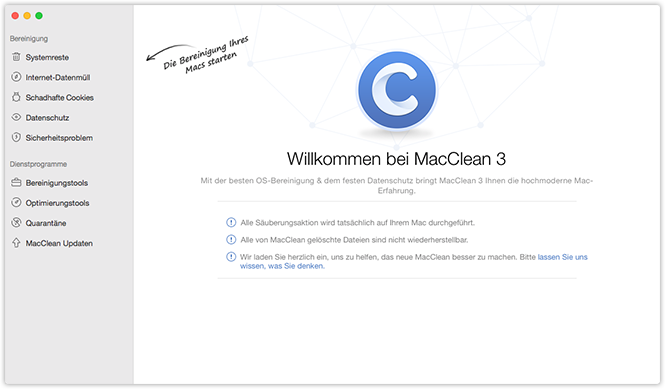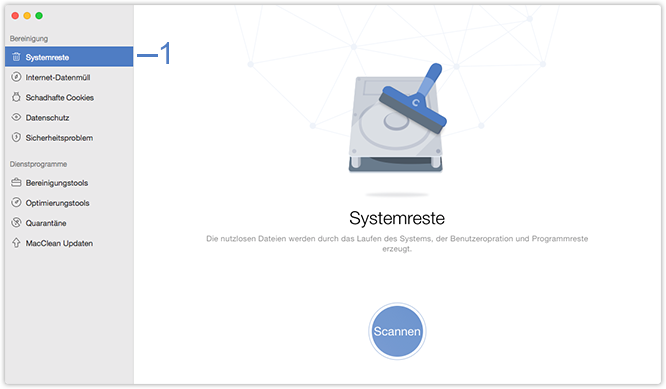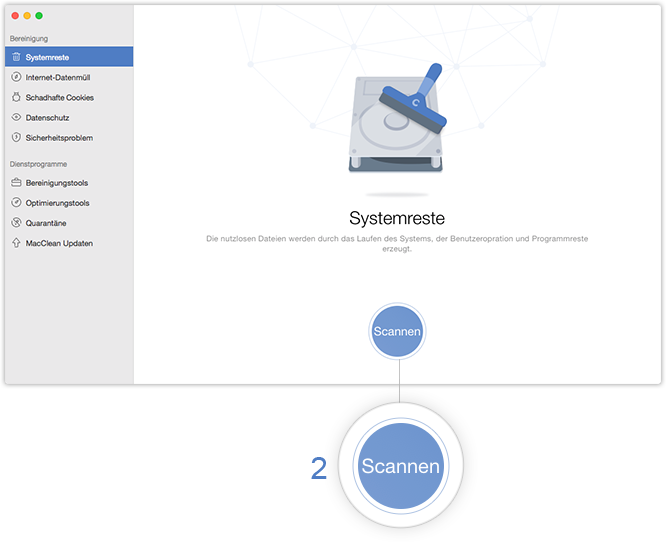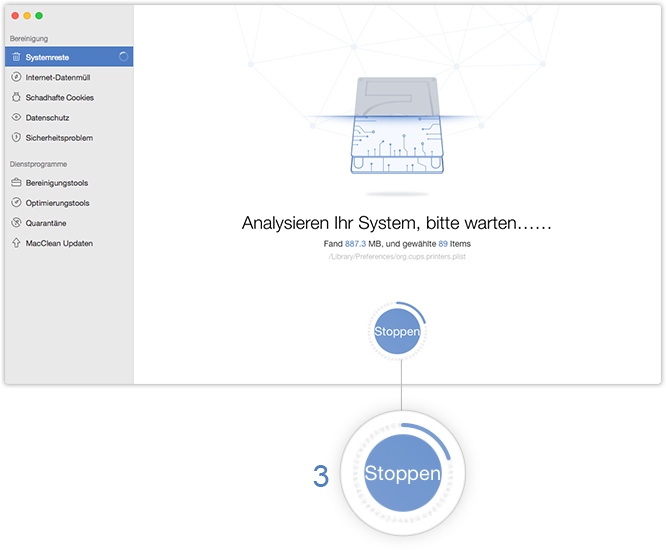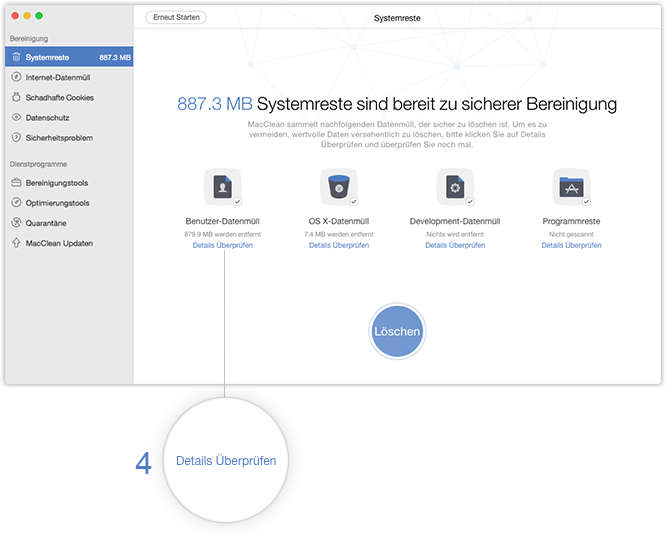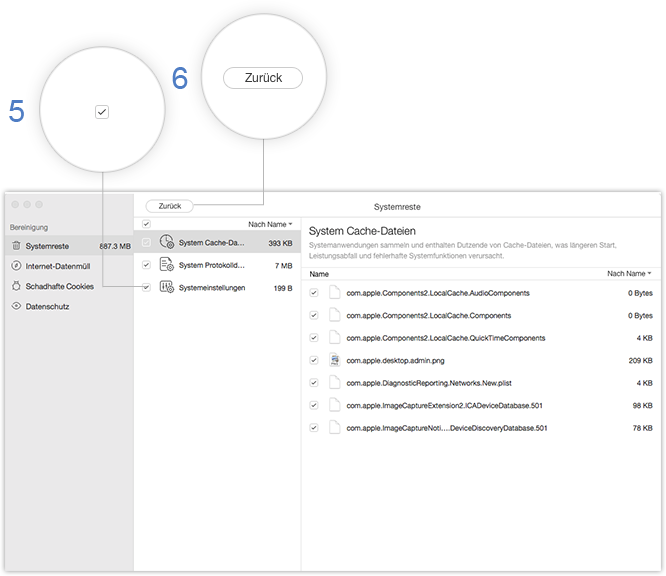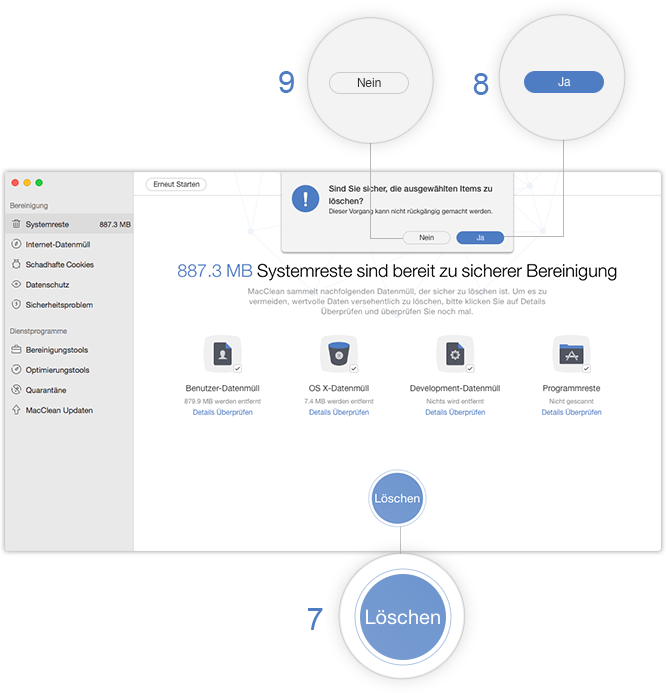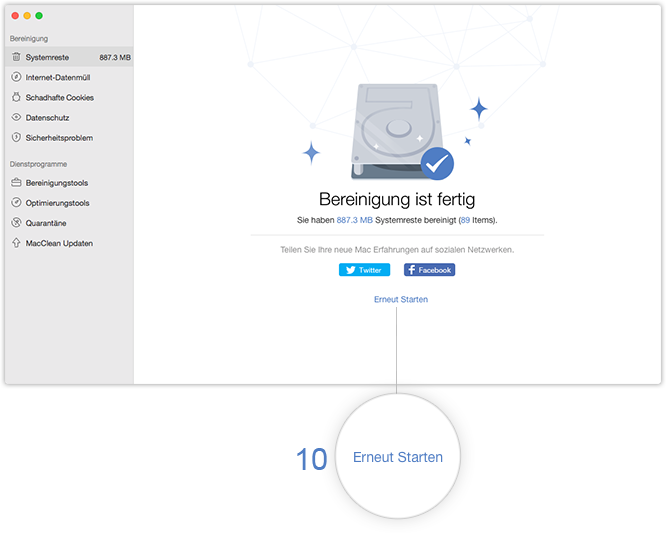Systemreste
Mit MacClean können Sie alle unnötigen Dateien löschen, die von System und Applikation erzeugt werden. Zweifellos wird das Tool den Speichern von Ihrem Mac freigeben. Wenden Sie sich an diese Anleitung und informieren Sie sich darüber, wie man MacClean besser verwenden kann.
Schritt 1: Vorbereitungen.
Folgen Sie den Schritten unten:
- Öffnen Sie MacClean im Launchpad oder in den Applikation-Liste
- Klicken Sie auf den Knopf „Systemreste “(1)
Solange Sie MacClean starten, wird das Hauptinterface angezeigt.
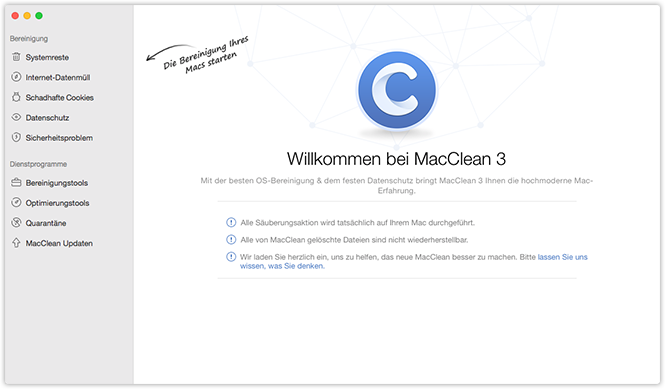
Wenn Sie „Systemreste“ auswählen, können Sie das nachstehende Interface sehen:
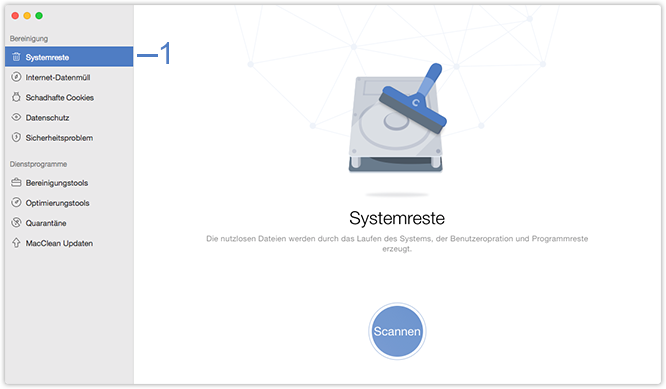
Schritt 2: Analyse.
Folgen Sie den Schritten unten:
- Klicken Sie auf den Knopf(2)
- Warten Sie auf den Scan-Vorgang
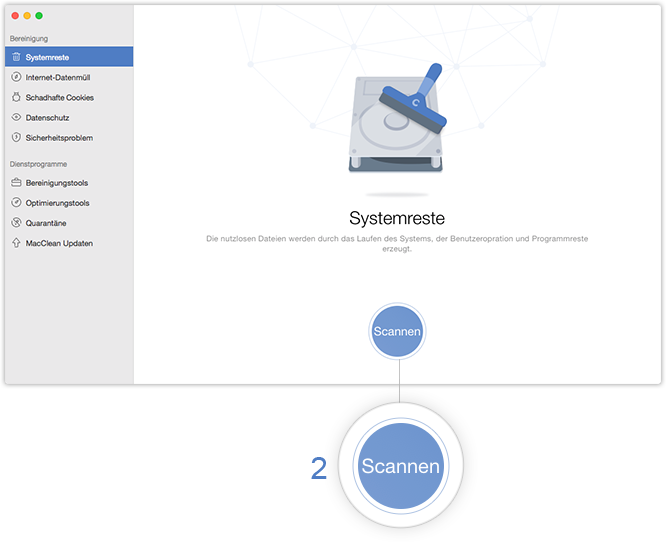
MacClean wird Systemreste automatisch scannen, nachdem Sie auf den Knopf „Scannn“ klicken. Sie können den Scan-Vorgang mit einem Klick auf den Knopf „Stoppen“(3) jederzeit abbrechen. Gleichzeitig ist die Zeit von der Analyse von der Größe der Junk-Dateien abhängig. Bitte warten Sie geduldig.
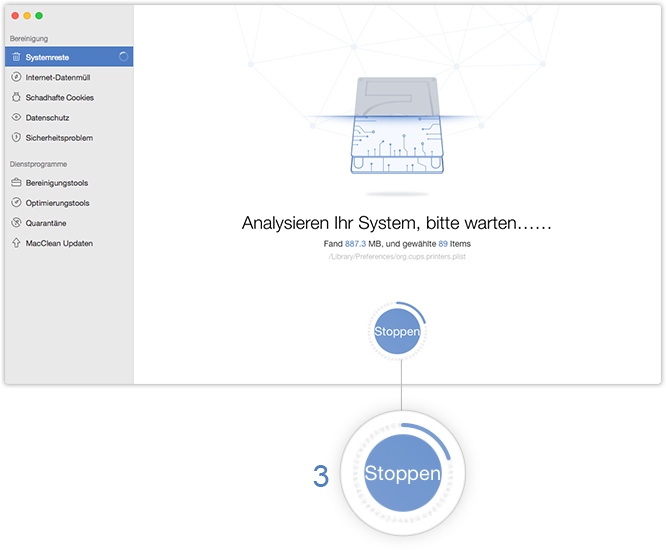
Schritt 3: Bereinigung.
Folgen Sie den Schritten unten:
- Überprüfen Sie die Junk-Dateien vor der Bereinigung
- Starten Sie den Reinigungsprozess
vorherigen Seite zurückkehren Um die noch benötigten Dateien zu behalten, können Sie auf die Taste „Details Überprüfen" (4) klicken, so dass Sie alle gescannte Daten vor der Reinigung schauen.
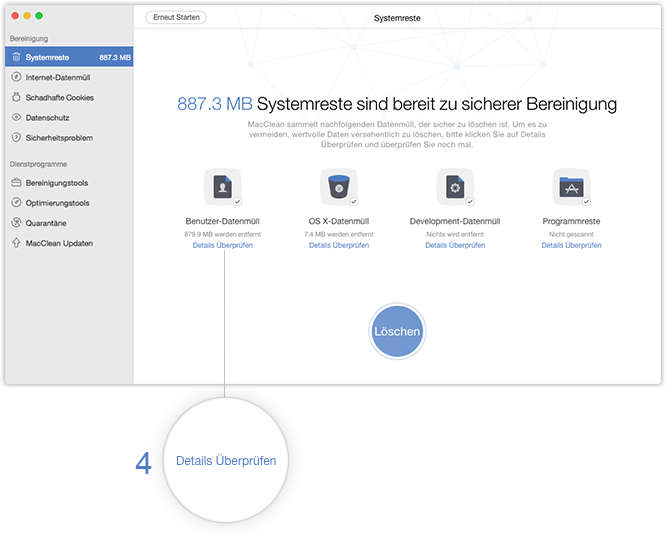
Sie können alle oder ein Teil Junk-Dateien, die Sie beseitigen möchten, dadurch auswählen, dass Sie das Kästchen davor (5)markieren. Klicken Sie auf den Knopf(6), um zur vorherigen Seite zu navigieren.
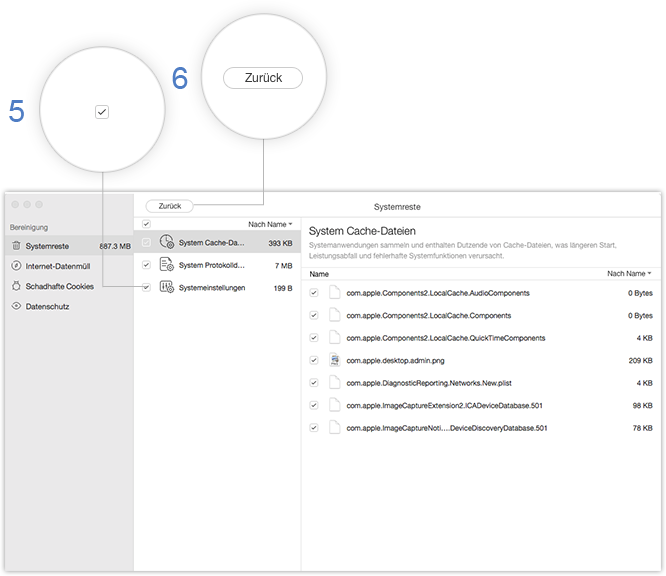
Nachdem Sie diese Details überprüft haben, klicken Sie bitte auf den Knopf(7). Klicken Sie auf „Ja“ (8), so dass Sie die Bereinigung von Junk-Dateien starten. Um den Vorgang der Reinigung ab zu brechen, klicken Sie auf „Nein“(9).
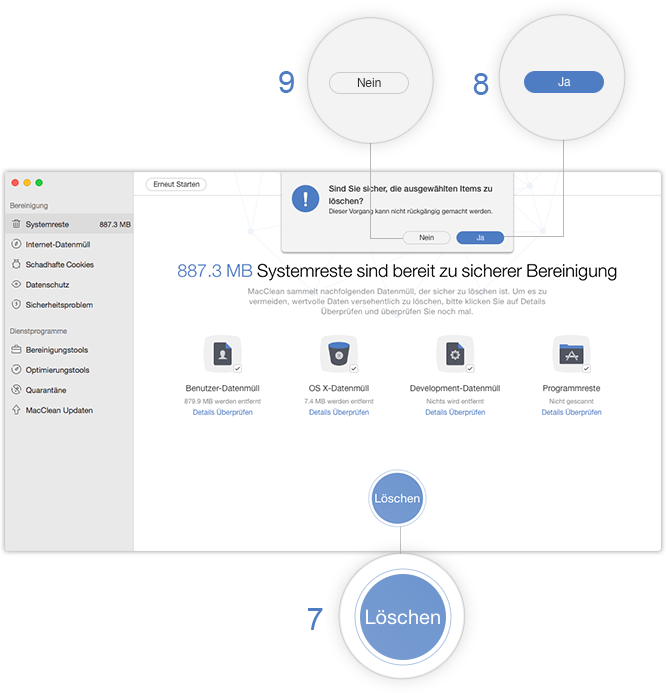
Nach dem Abschluss von der Reinigung, können Sie die Seite mit dem Ergebnis sehen. Wenn Sie zur vorherigen zurückkehren möchten, klicken Sie auf den Knopf „Erneut starten“ (10).
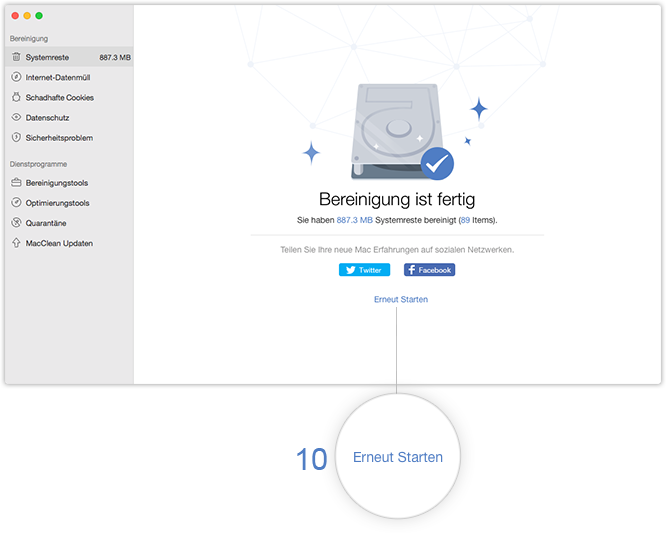
Brauchen Sie Hilfe oder nehmen an Diskussionen über diese Anleitung teil
Screenify
AnyEnhancer
FocuSee
Vozard
AnyMiro